Maison >Tutoriel système >Série Windows >Comment désactiver le contrôle de compte utilisateur dans Win11 Comment désactiver le contrôle de compte utilisateur dans Win11
Comment désactiver le contrôle de compte utilisateur dans Win11 Comment désactiver le contrôle de compte utilisateur dans Win11
- WBOYWBOYWBOYWBOYWBOYWBOYWBOYWBOYWBOYWBOYWBOYWBOYWBoriginal
- 2024-09-02 16:49:24646parcourir
Question : Le contrôle de compte d'utilisateur (UAC) dans Windows 11 est trop ennuyeux, comment le désactiver ? Explication rapide : UAC est une fonctionnalité de sécurité de Windows 11 qui empêche les modifications non autorisées. Cependant, des fenêtres d'invite ennuyeuses apparaissent parfois. Lecture guidée : ce didacticiel vous guidera étape par étape sur la façon de désactiver facilement l'UAC dans Windows 11. L'éditeur PHP Youzi a préparé un guide détaillé étape par étape pour vous permettre de désactiver rapidement l'UAC et d'éviter les problèmes d'invite inutiles.
1. La touche de raccourci "win+R" ouvre la boîte de dialogue d'exécution, entrez la commande "msconfig" dans la case et appuyez sur Entrée pour accéder à l'interface "Configuration système".
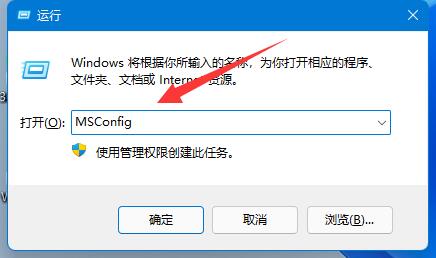
2. Dans la nouvelle interface, cliquez sur "Outils" ci-dessus.

3. Recherchez « Modifier les paramètres UAC » ci-dessous, sélectionnez-le et cliquez sur « Démarrer » dans le coin inférieur droit.

4. Faites glisser le curseur vers le bas de « Ne jamais notifier » afin que le contrôle du compte utilisateur puisse être désactivé.

Ce qui précède est le contenu détaillé de. pour plus d'informations, suivez d'autres articles connexes sur le site Web de PHP en chinois!
Articles Liés
Voir plus- Comment résoudre le problème de la rotation du bureau Windows 7 à 90 degrés
- Comment mettre fin de force à un processus en cours dans Win7
- Version préliminaire de Win11 Build 25336.1010 publiée aujourd'hui : principalement utilisée pour tester les pipelines d'exploitation et de maintenance
- Aperçu de la version bêta de Win11 Build 22621.1610/22624.1610 publié aujourd'hui (y compris la mise à jour KB5025299)
- La reconnaissance d'empreintes digitales ne peut pas être utilisée sur les ordinateurs ASUS. Comment ajouter des empreintes digitales ? Conseils pour ajouter des empreintes digitales sur les ordinateurs ASUS

